Audio en video zijn niet gesynchroniseerd: opgelost met uitgebreide stappen en de beste tools
Ben je geïrriteerd door de video's die je hebt met vertraagde audio? Die zijn inderdaad irritant om naar te kijken, maar wat zou je eraan doen? Zorg ervoor dat uw video's vanwege dit probleem niet in de prullenbak terechtkomen. Probeer in plaats daarvan de beste oplossing: synchroniseer de audio en video. Het klinkt echter eenvoudig om te doen, maar het probleem is dat als je er niet extra voorzichtig mee omgaat, je uiteindelijk een uitvoer van lage kwaliteit kunt krijgen. Daarom kun je het beter doen met de beste tools die op dit gebied bekend zijn. Om deze reden hebben we, om u de belangrijkste hulp bij deze taak te bieden, de beste richtlijnen voor de perfecte gereedschappen voor deze taak verzameld en weergegeven.
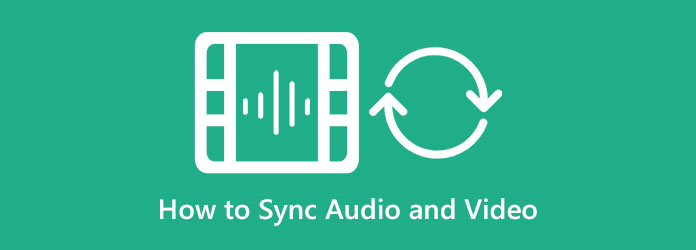
Voordat we uw audio repareren die niet is gesynchroniseerd met het videoprobleem, moeten we eerst de oorzaak ervan uitleggen. Dit soort technische problemen met je video zijn voor veel mensen al een probleem geworden. Er zijn twee soorten audio-desynchronisatie. Ten eerste wanneer de audio wordt afgespeeld voordat de video wordt afgespeeld, en de tweede wanneer de audio met vertraging of seconden nadat de video is afgespeeld, wordt afgespeeld. Omdat dit probleem zich voortdurend voordoet, hebben we de problemen verzameld die dit probleem veroorzaken. Deze zijn als volgt.
Zoals hierboven vermeld, heb je een uitstekend hulpmiddel nodig om audio en video efficiënt te synchroniseren. Ja, we hebben ze allemaal voor je, maar hier is degene met de gemakkelijkste navigatie van allemaal, de Videoconverter Ultieme. Het is software met krachtige videobewerkingsfuncties en -tools voor jou. Een van de geweldige tools van deze Video Converter Ultimate is de Audio Sync-tool. Dankzij de intuïtieve interface van deze software kunt u de synchronisatie snel en eenvoudig uitvoeren. Bovendien wordt het aangedreven door kunstmatige intelligentie, en door de vertragingsaanpassing te slepen, synchroniseert u de audio efficiënt met uw video. Bovendien krijgt u op dezelfde pagina extra uitvoervoorinstellingen waarmee u de vrijheid heeft om de resolutie, kwaliteit, formaat en andere instellingen voor de audio aan te passen.
Zeker, deze Video Converter Ultimate is voor veel doeleinden de beste keuze. Stel je voor dat je hiermee aan verschillende soorten video- en audiobestanden kunt werken, die meer dan 500 bestandsindelingen ondersteunen. Om deze reden, als je graag wilt leren hoe je audio en video kunt synchroniseren met deze geweldige tool, ga dan verder met de onderstaande stappen.
Belangrijkste kenmerken:
Download de software door op de downloadknop hierboven te klikken. Als u klaar bent, start u het en gaat u naar het Gereedschapskist menu en klik op de Audiosynchronisatie hulpmiddel. Druk vervolgens in het pop-upvenster op het Plus-pictogram om het videobestand toe te voegen dat moet worden bewerkt
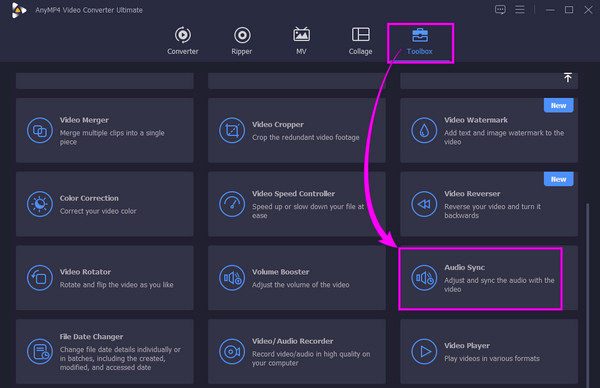
Zodra de video is geüpload, kunt u het synchronisatieproces starten. Navigeer door de Vertraging sectie door de schuifregelaar te verplaatsen. Als de audio vertraagd is, kunt u deze beter naar links schuiven, en omgekeerd.
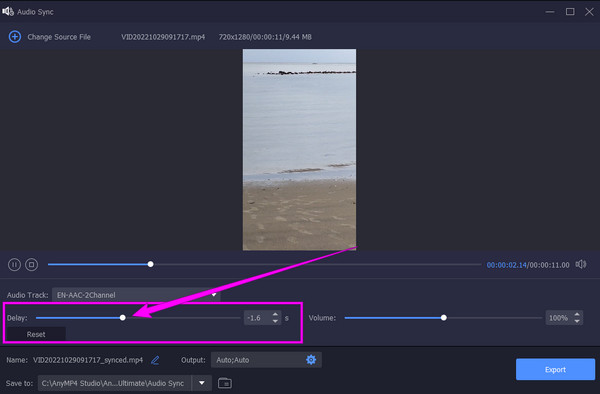
U kunt op de klikken Koggle pictogram om de set uitvoervoorinstellingen te bekijken. Voel je vrij om het naar eigen wens aan te passen en klik vervolgens op de OK tabblad.
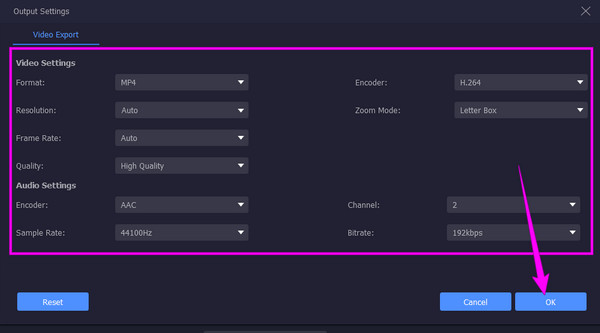
Eindelijk kun je nu op de Exporteren tabblad. Wacht tot het exportproces is voltooid en geniet vervolgens van je nieuwe bestand.
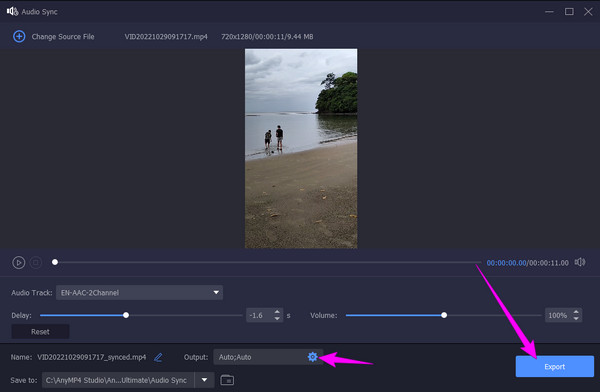
Hier is een populaire software voor het synchroniseren van audio en video: Premiere Pro. Het is professionele videobewerkingssoftware die uitvoer van hoge kwaliteit levert. Bovendien is deze Premiere Pro doordrenkt met veel geweldige functies en tools, en synchronisatie is daar een van. Trouwens, dat kan maak een diavoorstelling met Premiere. Zoals velen, vooral beginners, echter hebben opgemerkt, is deze Premiere Pro een uitdaging in het gebruik vanwege de overweldigende interface. Bovendien moet u op de juiste manier omgaan met audiosynchronisatie om te voorkomen dat u met een niet-gefixeerd bestand eindigt. Om u hierbij te helpen volgen hier de stappen voor het synchroniseren van audio en video in Premiere Pro.
Start de software nadat u deze hebt geïnstalleerd. Begin vervolgens met het uploaden van het videobestand en breng het naar de tijdlijn.
Klik vervolgens met de rechtermuisknop op het videobestand in de tijdlijn en kies het Klem keuze. Klik daarna op de Synchroniseren tabblad na.
Na het klikken op de Synchroniseren tabblad, verschijnt er een dialoogvenster. Selecteer vervolgens de synchronisatieoptie die u voor uw video wilt toepassen. Klik vervolgens op de OK tabblad om de wijzigingen op te slaan.
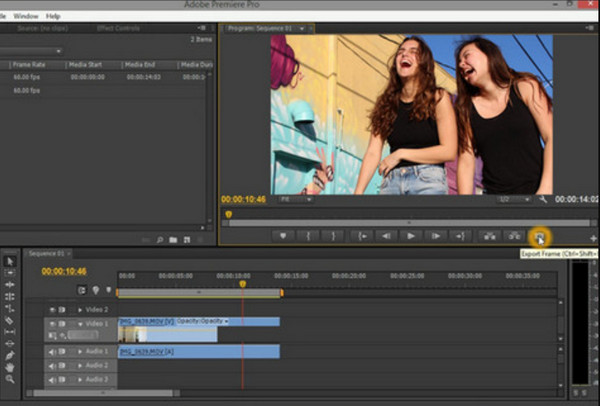
Een ander populair programma voor dit soort videobewerking is iMovie. Deze app is met opzet gemaakt voor Apple-apparaten zoals Macs, iPads en iPhones. Je kunt ook gebruiken iMovie om afbeeldingen in video's te plaatsen. Er zijn echter verschillende manieren voor degenen die vragen hoe ze audio en video in iMovie kunnen synchroniseren, afhankelijk van uw Apple-apparaat. Als u ondertussen een Mac gebruikt, volgen hieronder de eenvoudige stappen.
Start op uw Mac de iMovie-app. Ga naar de Bestand menu, klik op de Films importeren tabblad, klik op de video die u wilt bewerken en klik vervolgens op de Kiezen tabblad.
Beweeg daarna over de Bewerking menu. Klik op de Bijsnijden tot selectie tabblad en trim de audio zodat deze overeenkomt met de videoclip.
Controleer de uitvoer om te zien of u akkoord gaat met de uitgevoerde synchronisatie. Zo ja, ga dan naar de Bestand tabblad en druk op Redden knop.

Is er een ingebouwde synchronisatietool op Windows 11/10?
Nee. Als uw audio en video niet gesynchroniseerd zijn op Windows 11/10, kunt u daarom beter een krachtig hulpmiddel aanschaffen zoals Videoconverter Ultieme.
Waarom moet ik de audio met de video synchroniseren?
Want als de audio niet met de video wordt gesynchroniseerd, zal het irritant zijn om naar te kijken.
Kan ik verschillende audio met een video synchroniseren?
Ja. Je kunt de audio van je video wijzigen door de originele audio te dempen en te vervangen door een nieuwe.
U heeft de beste oplossingen gezien als uw audio en video niet synchroon lopen. Premiere en iMovie zijn bekend, dus misschien weet jij hoe je ze moet gebruiken synchroniseer audio en video. Dus als u niet met deze tools overweg kunt en met dezelfde efficiëntie en toch eenvoudigere navigatie wilt werken, ga dan voor Videoconverter Ultieme.
Meer lezen
Stappen voor het in- en uitfaden van de audio in de video
Wil je leren hoe je audio fade-out en fade-in toepast op je video? Ontdek de beste tools met hun instructies om u hierbij te helpen.
Audio verwijderen uit video op pc, iPhone en online
Wil je weten hoe je de audio uit de video verwijdert? In dit bericht leer je de beste methoden die je kunt toepassen op je pc, Mac, iPhone en online.
Het audiovolume regelen als een professional [opgelost]
Heeft u moeite om het perfecte volume van uw bestanden te bereiken? Bekijk hier de professionele programma's om het audiovolume tot in de perfectie te verlagen en te verhogen.
Audio uitstellen: volledige richtlijnen met de beste tools
Wil je de fundamentele stappen kennen voor het vertragen van audio of video? Dit is zeker een unieke en toch opwindende act om uit te voeren. Zie dit bericht om methoden te leren
Video-audio bewerken